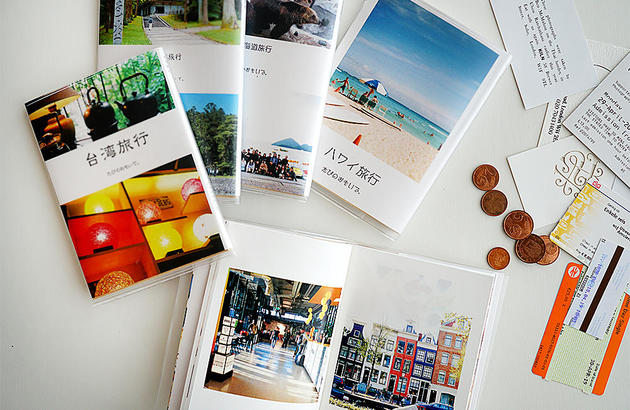スマートフォンやPCを使って撮影した写真を「加工する」ということが、とても日常的になり、SNSにアップする写真も、時間をかけて加工するという人も少なくないはず。なにげない写真も、ちょっと色を変えたり、明るさを変えたりと雰囲気を少し工夫することで、アート作品のような1枚にすることだってできちゃいます。
今回は、写真加工で現代美術ポップアートの巨匠であるアンディ・ウォーホルの作品のような、飾りたくなるような1枚にしてみたいと思います。自由な発想で写真加工を楽しんでみてはいかがですか?
写真を連続して並べる
1.写真を決める
ウォーホルの作品では、マリリン・モンローやキャンベルスープ缶など有名人や日常的に消費するアイテムなどを記号として取り入れています。
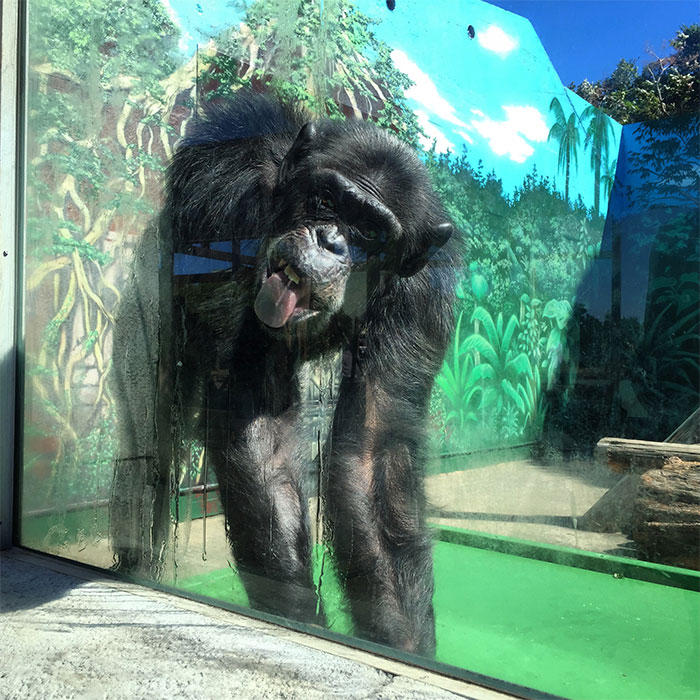
今回は、動物園に出かけたときのチンパンジーをセレクト。写真は、人や動物、1輪の花など、対象物が単体でわかりやすくはっきり写っているものを選ぶのがおすすめ。まずは1枚、写真を選んでみましょう。
2.連続して並べる
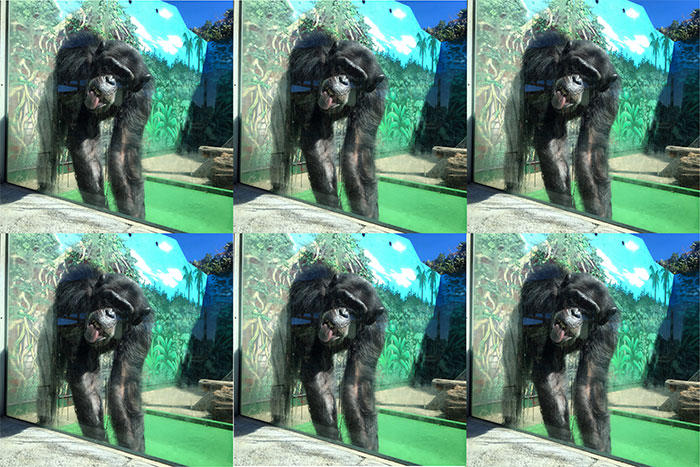
写真を1枚選んだら、その写真を連続的に並べて1枚の写真に。これだけでも、なんだか幾何学模様のようでおもしろい1枚になりました。
3.写真の色を替えて連続して並べる

さらに写真を「色温度」や「色かぶり補正」で調整して、写真1枚1枚の色を変えてみました。わかりやすく、やや極端に色を変化させてみましたが、例えば同じようなトーンでそろえてもOK。薄い青、濃い青、海のような青、緑のような青...など「青色」でもちょっとずつ変化をつければ、すっきりまとまった印象に。お部屋のコーディネートに合わせて、お気に入りのカラーやテイストをチョイスするのもおすすめです。
アプリを使ってポップアートに
自分で写真の調整をしなくとも、簡単にポップアート調に加工できるアプリもあります。どんな写真だって、途端にアートに変身。

例えばこのなんの変哲もないキーボードの写真。ポップアートに変換できるアプリを使ってみると...。

あっという間にアートのような1枚に。無機質なアイテムほど、ぐっとおしゃれに変わります。ポップアートに加工できるアプリは、スマートフォン用、PC用といろいろあるので、使い勝手のいいアプリを探してみてくださいね。

同じ1枚の写真も、色の変化をつけて並べてみると、全く違った印象に。普段見慣れたキーボードの写真でも、おしゃれな作品に早変わり。さっそくプリントして飾ってみることに。

Shacolla Box/A4サイズ
少し大きめのA4サイズにプリントすることで、存在感もUP。
こんな風にお部屋の一角やベンチなどに飾れば、インテリアのアクセントにもなります。

今回は、立体感のある「Shacolla Box」に貼ってみました。キャンバスの描かれたアート作品のようにも見えますね。
写真の編集や加工と聞くと、難しく捉えてしまいがちですが、アプリを使ったり、お手持ちのスマートフォンで工夫してみたりするだけで驚くほど簡単に印象が変わります。カメラロールに眠っている写真を使って、ぜひアーティスト気分でいろいろと試してみてくださいね。
※アプリで加工を施した場合、プリントした際に画質が下がることがございます。出力の際はご注意ください。
Writing by 渡辺和
【関連記事】